Bootstrap 4. Система сеток.
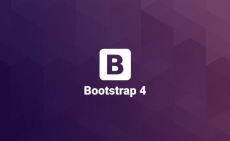
Всем привет! В этой статье мы рассмотрим, что такое система сеток и как она устроена в Bootstrap 4.
В новой, четвертой версии Bootstrap система сеток была изменена, и теперь она работает на Flexbox. Это очень хорошо, но давайте сначала поговорим, что же это за система такая?
Система сеток – это сетка, разделенная на строки и ряды. Т.е. это, по сути, таблица. В Bootstrap сетка имеет 12 рядов, а строк может быть столько, сколько вам нужно. Идея в том, что вы можете размещать контент достаточно четко, используя ряды сетки. Например, т.к. в Bootstrap 12 рядов, вы можете сделать две колонки по 6 рядов слева и справа. Таким же образом вы можете разбить ваш сайт на 3 колонки по 4 ряда каждая и так далее.
В Bootstrap мы задаем элементу класс, который показывает, сколько рядов этот элемент должен занимать в сетке. Давайте рассмотрим некоторые примеры:
<style>
.row div {padding:20px 10px; border: 1px solid;}
</style>
<div class="container">
<div class="row" style="background: lightblue">
<div class="col-sm-6">col-sm-6</div>
<div class="col-sm-6">col-sm-6</div>
</div>
</div>
Все наше содержимое должно быть в контейнере, как было сказано в предыдущей статье. Дальше мы создаем блок со строкой, в котором указываем, что у нас в нем будет два блока каждый по 6 колонок. SM в классе значит, что это будет работать для всех размеров экрана, кроме маленьких. На них колонки будут выстраиваться друг по другом. Если вы sm поменяете на md, то колонки будут выстраиваться друг под другом уже на средних размерах экрана.
Рассмотрим другой пример:
<div class="row" style="background: lightblue">
<div class="col-md-6 col-lg-3">col-md-6 col-lg-3</div>
<div class="col-md-6 col-lg-3">col-md-6 col-lg-3</div>
<div class="col-md-6 col-lg-3">col-md-6 col-lg-3</div>
<div class="col-md-6 col-lg-3">col-md-6 col-lg-3</div>
</div>
Здесь мы объявляем, что колонки будут выстраиваться так же, как и раньше, на средних размерах, но на большом размере экрана они будут занимать каждая по 3 ряда.
Если вы хотите, чтобы колонки всегда для всех размеров экрана были какой-то определенной ширины, то просто не указывайте значение экрана в классе:
<div class="row" style="background: lightblue">
<div class="col-3">col-3</div>
<div class="col-3">col-3</div>
<div class="col-3">col-3</div>
<div class="col-3">col-3</div>
</div>
А на этом сегодня все. Спасибо за внимание!
-
Создано 22.03.2017 17:00:00

-
 Михаил Русаков
Михаил Русаков






Комментарии (0):
Для добавления комментариев надо войти в систему.
Если Вы ещё не зарегистрированы на сайте, то сначала зарегистрируйтесь.